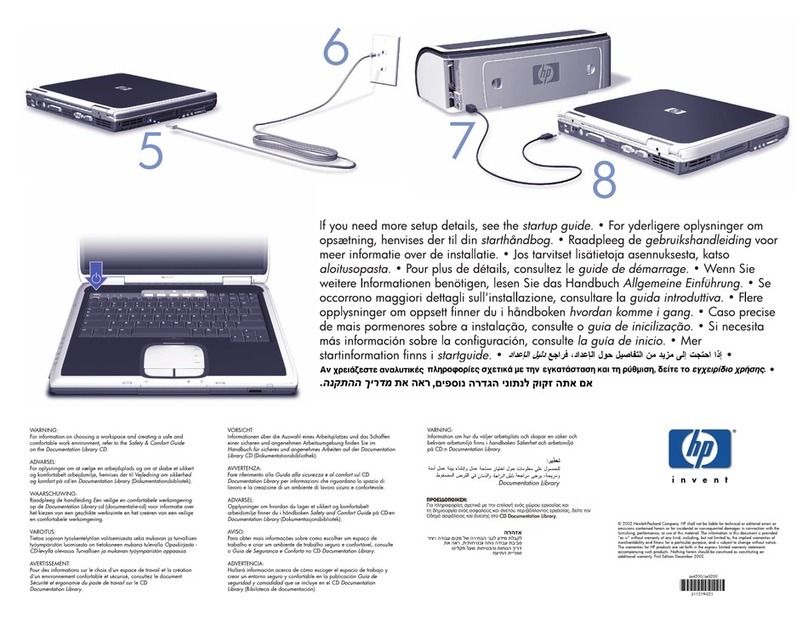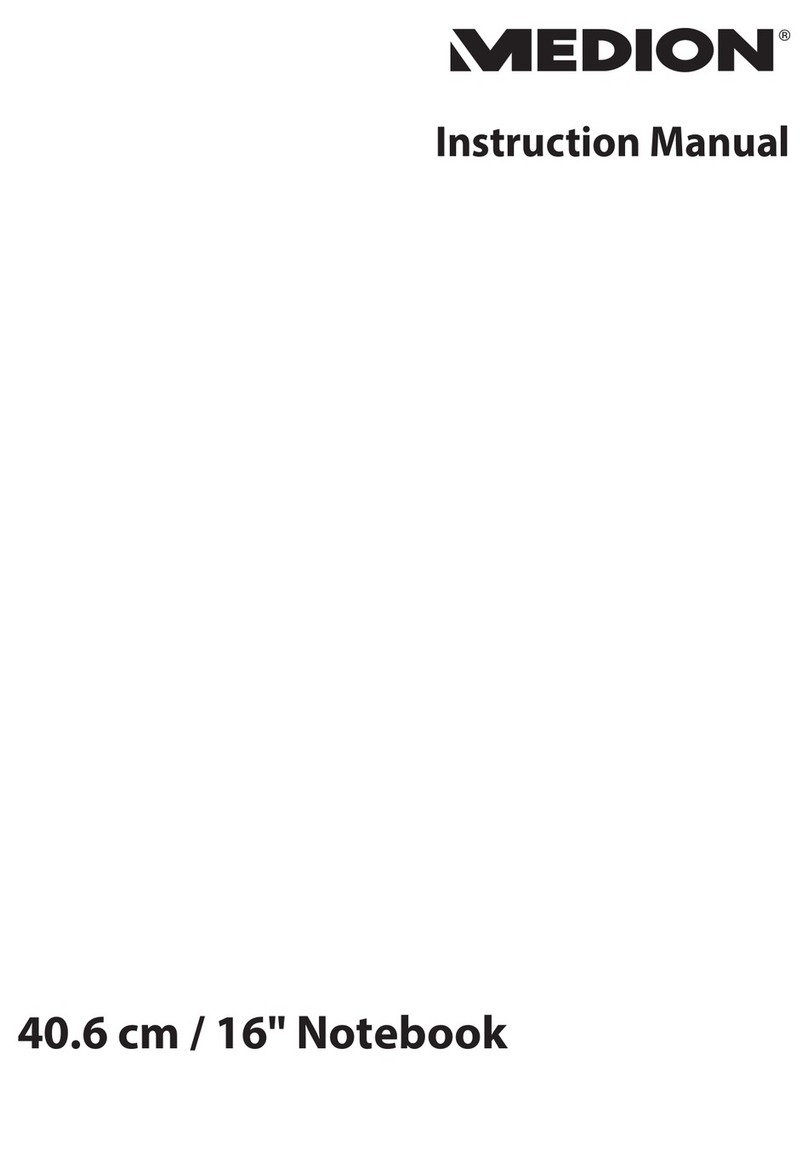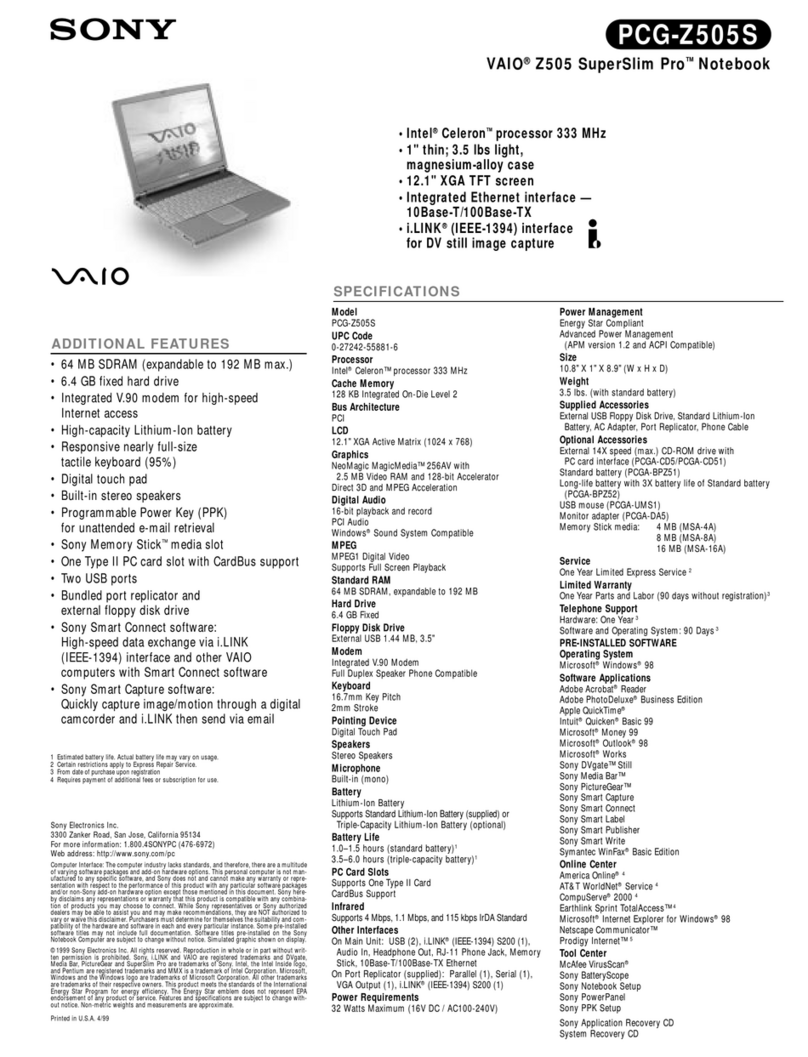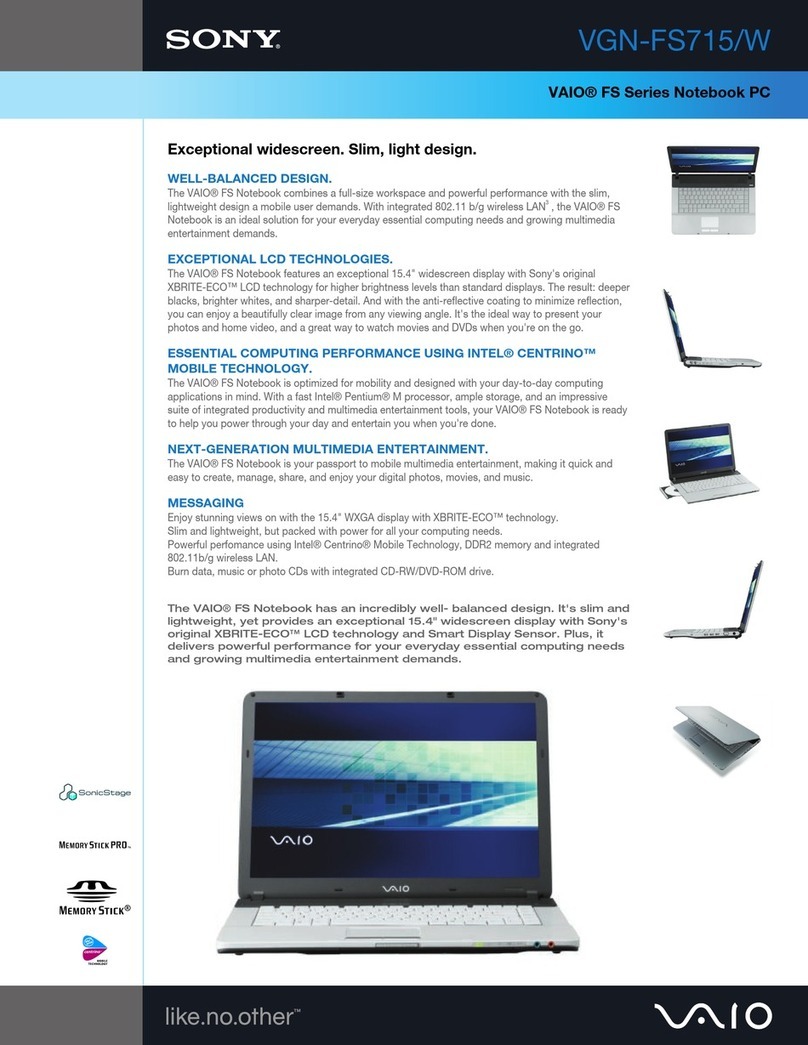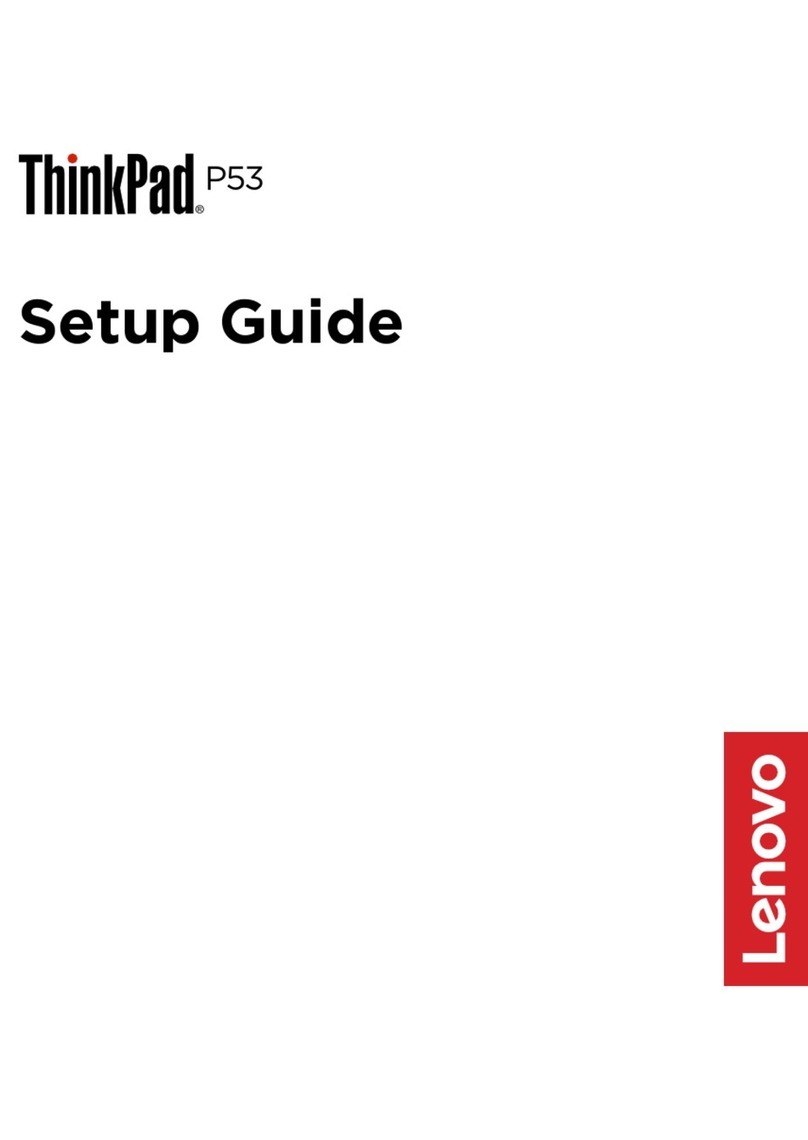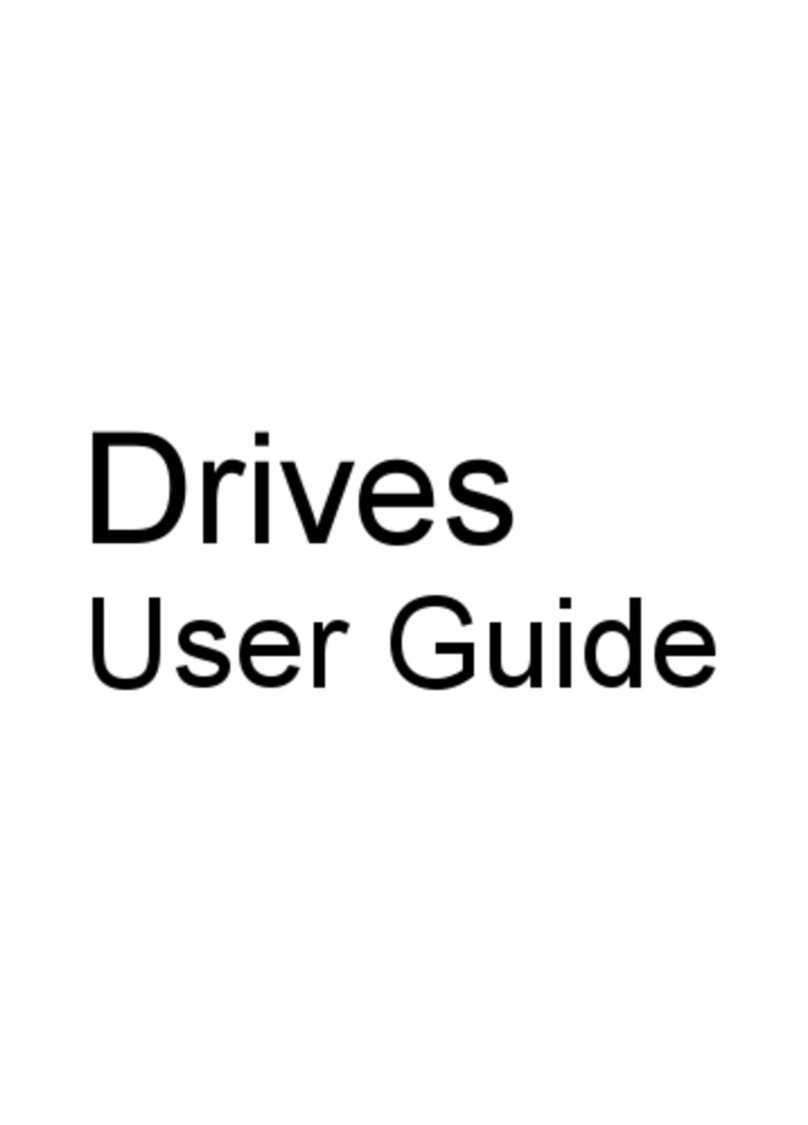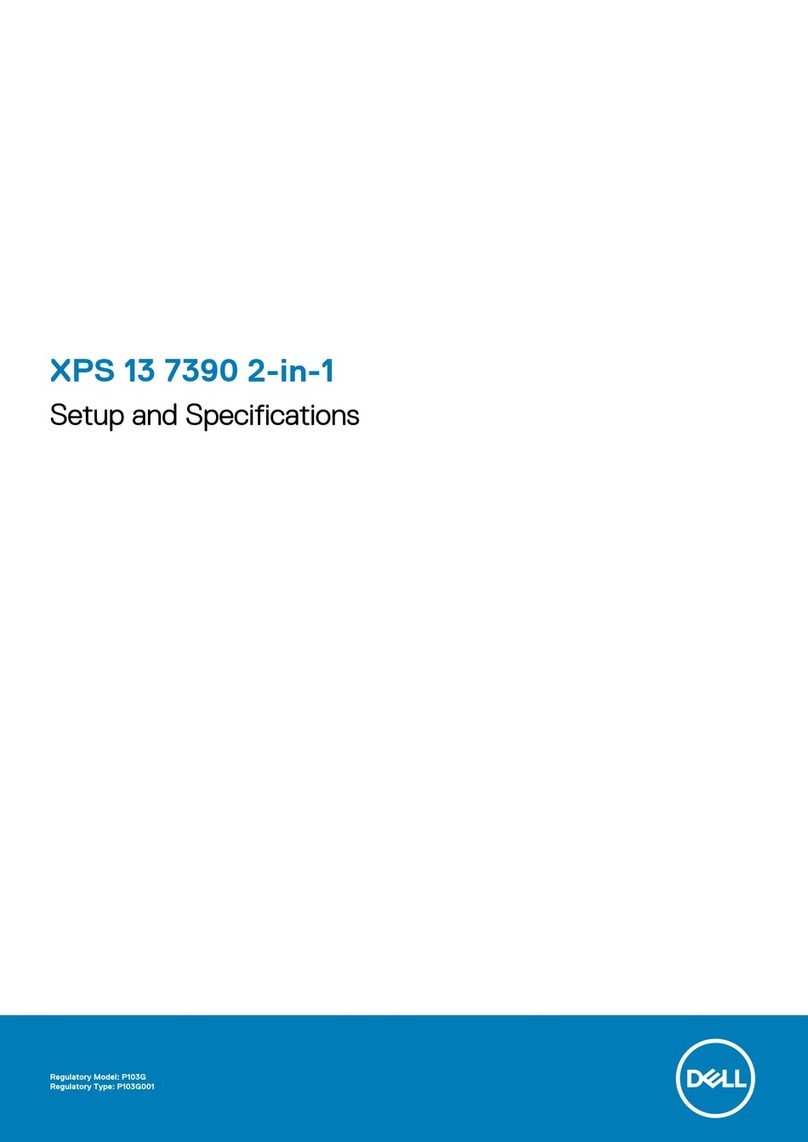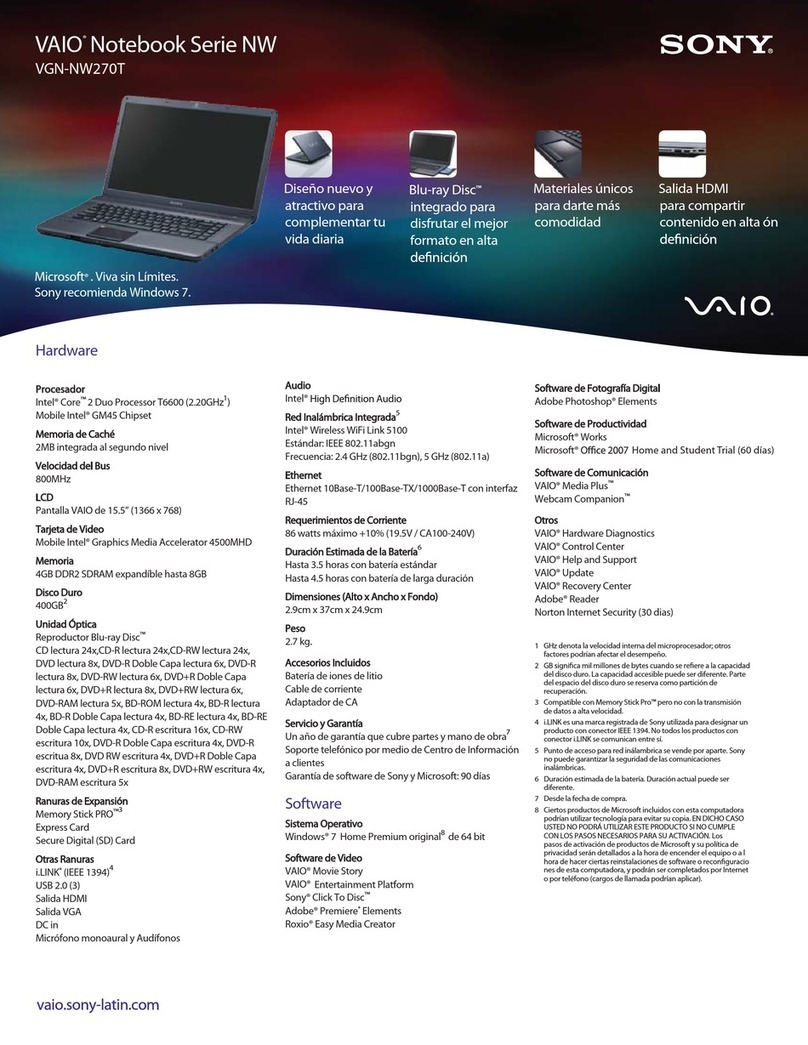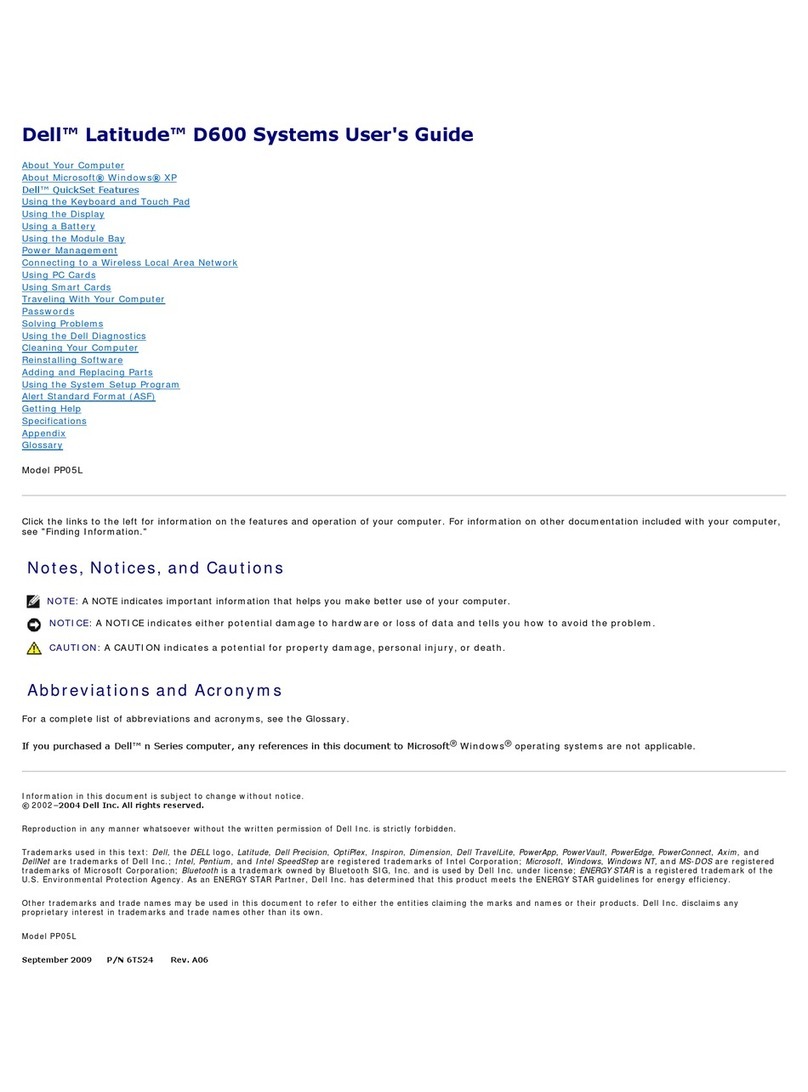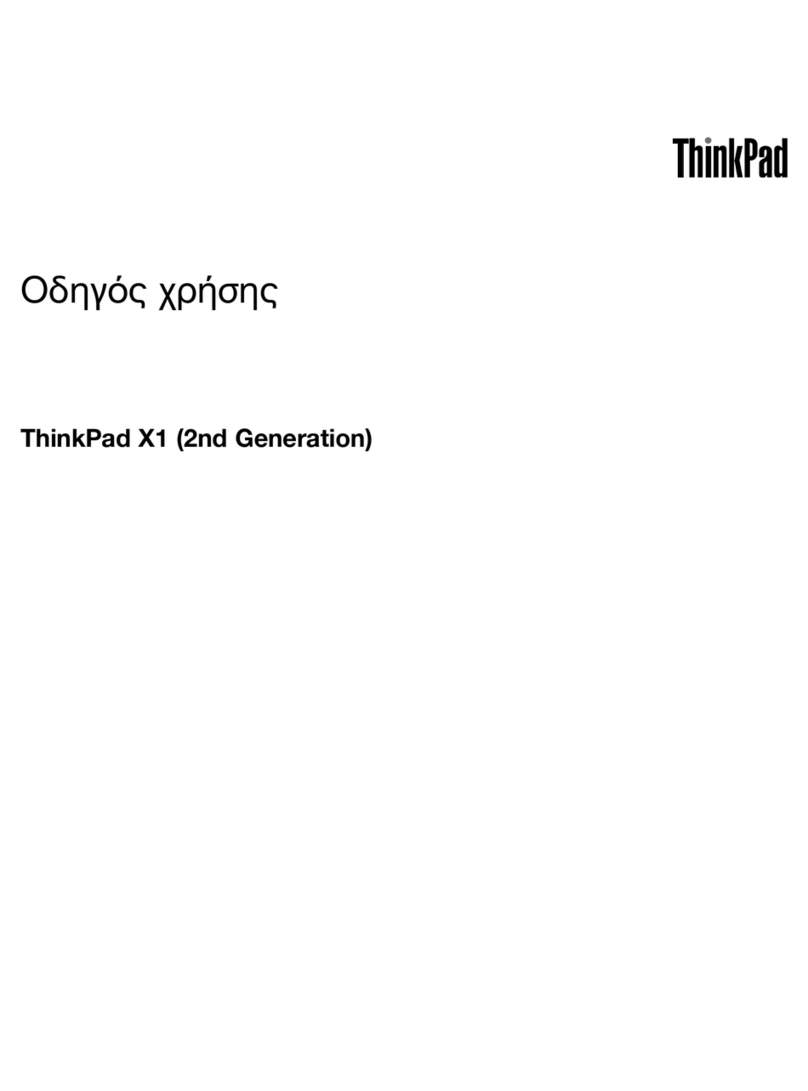Myria MY8312 Series User manual

Manual de utilizare
Laptop
MY8312XX

RO
MY8312 - Manual de utilizare
2
Specificații
Model MY8312xx
Procesor Processor N4200 Intel® Pentium®,maximum 2,5GHz
Sistem de operare Fara sistem de operare
RAM 4GB DDR3
SSD 258GB
Slot Micro SD Maximum 128GB
Slot SSD
Slot pentru conectare SSD M.2 2280 sau M.2 2240
(Max. 1 TB)
Diagonală 33,78cm (13,3 Inci)
Rezoluție 1920 x1080
Tip ecran Ecran FHD IPS -Capacitiv Multi-Touch
Touch Pad Touch Pad cu funcție Multi-Touch si cititor Amprenta
Baterie 37Wh Li-Polimer, 7.6V
Adaptor DC 12V, 2.0A
Cameră2MP
Difuzoare 4 Difuzoare de calitate superioară
Mufă căști/microfon Mufă Combo 3,5mm pentru căști și microfon
Wi-Fi WIFI 802.11a b/g/n
Bluetooth Bluetooth®Ver. 4.0
HDMI Micro HDMI Ver. 1.4a
Porturi 2porturi USB 3.0, 1 port micro SD
Dimensiuni (LxlxÎ) 32,1 x 21,3 x 1,7cm
Greutate 1,48 Kg
Notă: driver-ele necesare pot fi descărcate de la adresa:
http://myria.ro/ro/181/laptopuri

RO MY8312 - Manual de utilizare
3
Părțile componente ale laptopului
Vedere din față
1. Cameră:Camera încorporată vă permite să captați imagini video,
să conversați online și multe altele.
2. Indicatoare LED: Indicatorpornire, Caps Lock și Num Lock.
3. Microfon:Microfon încorporat pentru apelurile vocale / video online
și multe altele.
4. Tastatură: 86 taste,inclusiv taste scurtături pentru Internet și MM.
5. TouchPad: TouchPad cu funcție Multi-touch.
6. Senzor amprentă: Senzor amprentă încorporat. Pentru a afla mai
multe despre acest sensor, vezi detaliile Windows Hello.
7. Afișaj:Afișaj FHD IPS capacitiv Multi-touch de 13.3”. Rezoluția
de 1920 x1080 permite vizionarea filmelor HD, rularea jocurilor și
multe altele.
8. Difuzoare duble:Difuzoarele duble oferă un sunet de calitate
superioară și puteți asculta muzică, viziona videoclipuri, puteți
rula jocuri și multe altele.
Mic
Difuzor
Difuzor
Indicator LED
Touchpad
Tastatură
Mic
Afișaj FHD
Cameră
Senzor amprentă

RO
MY8312 - Manual de utilizare
4
Vedere laterală din stânga
Indicator încărcare:Indicatorul LED roșu indică încărcarea bateriei
Port Micro HDMI: permite conectarea dispozitivelor externe de afișare,
cum ar fi proiectoare, monitoare LCD, etc. (cablul HDMI nu este inclus
în GB).
Port USB: puteți conecta orice dispozitiv USB (mouse, tastatură,
HHD/SSD extern, etc.).
Port USB Type C
Indicator LED
Port Micro HDMI
Port USB 3.0

RO MY8312 - Manual de utilizare
5
Vedere laterală din dreapta
Port încărcare:Mufă de 3,5mm pentru încărcarea laptopului.
Utilizați doar adaptorul furnizat împreună cu produsul.
Mufă ieșire căști:Mufă pentru Căști & Microfon.
Port USB: Puteți conecta diverse dispozitive (precum mouse,
tastatură, HDD/SSD extern etc.).
Slot Micro-SD: maxim 128GB
Buton Pornire/Oprire:Apăsați lung butonul Pornire/Oprire pentru a
porni laptopul, apăsați scurt pentru modul standby/revenire.
Port încărcare
Port USB 3.0
Buton Pornire/Oprire
Căști
Slot Micro-SD

RO
MY8312 - Manual de utilizare
6
Baza laptopului
1. Slot pentru conectare SSD:Măriți capacitatea de stocare prin
conectarea unui SSD M.2 2280 sau M.2 2240 în interiorul
laptopului.
(Pentru mai multe detalii, citiți manualul de instalare al SSD-ului).

RO MY8312 - Manual de utilizare
7
Prezentarea laptopului MY8312
Laptopul MY8312 nu are un sistem de instalare preinstalat.
Recomandarea noastră este să folosiți acest laptop împreună cu
sistemul de operare Microsoft Win 10.
Informațiile de mai jos fac referire la utilizarea acestui dispozitiv
împreună cu un sistem de operare Microsoft Win 10.
Atunci când puneți în funcțiune prima dată laptopul MY8312, vi se vor
solicita câteva detalii de bază pentru a începe utilizarea.
După ce ați finalizat introducerea detaliilor solicitate, va apare ecranul de
pornire Windows 10 (prezentat mai jos). Ecranul de pornire cuprinde
pictograme pentru toate software-urile, inclusiv pentru aplicațiile preinstalate,
cum ar fi email, știri, etc. precum și pictograme pentru imagini și librăria cu
muzică. Atunci când instalați mai multe aplicații, puteți adăuga pictogramele
corespunzătoare acestora pe ecranul de pornire, pentru a le accesa mai ușor.

RO
MY8312 - Manual de utilizare
8
Dorim să vă reamintim faptul că unele aplicații Microsoft® necesită crearea
unui cont ID/Cont Microsoft®. Alte aplicații sau servicii necesită propriile
acreditări de utilizator. Mod de utilizare
1. Rotire la 360°; oferă mai mult confort utilizatorului.
2. Este prevăzut cu funcția de dezactivare automata a tastaturii și a
touchpad-ului în timpul rotației.
3. Dacă este rotit peste 180°, se va solicita comutarea pe modul
Tabletă.
Dacă selectați opțiunea ‘yes’, se va trece la modul Tabletă.
4. Este disponibilă și opțiunea “Always ask” (Întreabă de fiecare dată) &
“Remember my response” (memorează selecția).Puteți realiza
selecțiile în funcție de preferințe.

RO MY8312 - Manual de utilizare
9
Prezentarea ecranului cu aplicații
În afară de aplicațiile deja instalate în ecranul pentru aplicații, puteți adăuga
alte pictograme pentru aplicațiile instalate pe MY8312. Pentru a adăuga mai
multe aplicații pe ecranul de pornire,procedați astfel:
1) Executați clic pe pictograma pentru proprietăți.
2) Apăsați și țineți apăsat pe aplicația pe care doriți să o adăugați.
3) Selectați ”Pin to start” din submeniul care apare.

RO
MY8312 - Manual de utilizare
10
4) Dacă doriți să mutați o pictogramă, să îi modificați dimensiunea sau să
ștergeți o aplicație din ecranul de pornire
1. Apăsați și țineți apăsat AppTile timp de o secundă,apoi eliberați.
2. Selectați Unpin pentru a șterge sau selectați opțiunea Resize pentru a
modifica dimensiunea pictogramei.
Meniul Action Centre

RO MY8312 - Manual de utilizare
11
Ecran Multi-tasking
Culisați din partea stângă a ecranului sau executați clic pe buton (iluminat) și veți
putea vizualiza aplicațiile care rulează. Apăsați pe o aplicație pentru a o accesa
sau închideți o aplicație apăsând butonul X aflat sub ecranul de previzualizare.
Utilizare de bază
1. Din meniul Start, executați clic pe butonul
Power pentru a selecta una dintre cele 3 stări
disponibile –Sleep (inactiv), Restart
(repornire) și Shut down (oprire).
2. Puteți,de asemenea,să apăsați butonul
Power după ce ați trecut MY8312 în modul
inactiv. Apăsați și țineți apăsat butonul Power
pentru a opri laptopul.

RO
MY8312 - Manual de utilizare
12
Fereastra Windows Hello
Pentru a configura opțiunile din fereastra Windows Hello,procedați astfel:
1) Mergeți la Settings (Setări) > Accounts (conturi).
2) Selectați opțiunea “Sign-in options” (opțiuni conectare) pentru a accesa
meniul Windows Hello.
Pentru a seta amprenta ca parolă,urmați instrucțiunile de mai jos:
Dacă nu ați configurat un cod PIN, va trebui să creați unul pentru a seta citirea
amprentei.

RO MY8312 - Manual de utilizare
13
3) Executați clic pe ”Add” (adăugare) pentru a activa procesul.
În cazul în care contul local este protejat cu parolă, va trebui să introduceți în
primul rând parola pentru a accesa opțiunea de setare a codului PIN.
Acum dispozitivul este pregătit pentru a seta Windows Hello.

RO
MY8312 - Manual de utilizare
14
4) Executați clic pe “Get Started” (pornire) din opțiunea “Set up” (setare) pentru a
configura caracteristica Windows Hello (Amprentă).
5) Introduceți codul PIN.
6) Scanați amprenta degetului pe cititorul de amprente.
Va trebui să faceți acest lucru de mai multe ori pentru a se obține o imagine cât
mai bună a amprentei.
5. Executați clic pe ”Add Another”(adăugați alta) dacă doriți să mai
adăugați o amprentă. Va trebui să repetați procedura de mai sus sau
puteți închide programul.

RO MY8312 - Manual de utilizare
15
6) Scanați amprenta degetului pe cititorul de amprente.
Va trebui să faceți acest lucru de mai multe ori pentru a se obține o imagine cât
mai bună a amprentei.
5. Executați clic pe ”Add Another”(adăugați alta) dacă doriți să mai
adăugați o amprentă. Va trebui să repetați procedura de mai sus sau
puteți închide programul.

RO
MY8312 - Manual de utilizare
16
UtilizareaContului Microsoft
Atunci când utilizați un cont Microsoftpentru a vă conecta la dispozitiv,
aveți la dispoziție mai multe opțiuni precum aplicații Web, Outlook, stocare
Cloud (OneDrive) etc.
a) Pentru a vă conecta la contul Microsoftva trebui să mergeți la Settings
(setări) > Accounts (conturi) unde găsiți opțiunea “Sign in with a Microsoft
account instead”(conectați-vă cu un cont Microsoft).
b) Atunci când executați clic pe opțiunea “Sign in with a Microsoft account
instead”,se va deschide fereastra pentru conectare la Microsoft, unde
puteți crea un nou cont sau vă puteți conecta cu cel deja existent.

RO MY8312 - Manual de utilizare
17
După ce v-ați conectat la contul Microsoft, vi se va solicita parola actuală
pentru MY8312 dacă ați setat o parolă/pin pentru MY8312,apoi introduceți
parola și executați clic pe next (următorul), dacă nu, executați doar clic pe next.
Puteți utiliza parola dumneavoastră sau puteți utiliza codul PIN ca parolă.
După ce ați urmat toți pașii, puteți utiliza aplicația inițială de mail pentru a verifica
emailurile sau puteți porni browser-ul ”Microsoft edge” pentru a accesa
“Outlook.live.com”, acesta vă va conecta direct la contul de Microsoft.
Puteți utiliza de asemenea toate aplicațiile web furnizate de Microsoft pe contul
dumneavoastră.
De asemenea,aveți la dispoziție spațiu de stocare OneDrive de 5GB pentru
salvarea datelor cu ajutorul aplicației OneDrive sau prin accesare directă cu
Web Browser. Puteți verifica mediul de stocare, astfel: Settings (setări) >
Accounts(conturi) > Your Account (contul dumneavoastră). Aici va trebui să
derulați în jos pentru a selecta “Other accountyou use” (utilizarea unui alt cont).
Va apare contul dumneavoastră Outlook; Executați clic pe acesta,apoi pe
Manage (administrare). Veți fi redirecționați către browser pentru a deschide
pagina contului.

RO
MY8312 - Manual de utilizare
18
Mergeți pe bara “Services & subscriptions” (servicii și abonamente).
Veți fi redirecționat către pagina “Services & subscriptions” unde vor apare
detalii despre stocarea OneDrive.

RO MY8312 - Manual de utilizare
19
Observație:
Nu actualizați sistemul de operare preinstalat pe laptop.
Orice defecțiuni ale sistemului de operare și ale laptopului apărute în urma
actualizării realizate de utilizator, nu sunt acoperite de garanție.
Informații despre
produs și siguranță
Avertizare
Utilizați doar încărcătoare și accesorii aprobate pentru a fi utilizate cu acest
model. Utilizarea altor tipuri poate anula garanția și poate fi periculoasă. Pentru
disponibilitatea accesoriilor aprobate, consultați distribuitorul.
Informații despre baterie și încărcător
Dispozitivul dumneavoastră este alimentat de la o baterie reîncărcabilă Li-
Polimer. Bateria poate fi încărcată și descărcată de mai multe ori, însă se va uza
în cele din urmă. Atunci când durata de utilizare este mult mai mică decât în mod
obișnuit, înlocuiți bateria. Utilizați doar baterii aprobate și reîncărcați bateria doar
cu încărcătoare aprobate pentru MY8312. Dacă bateria este utilizată pentru
prima dată sau dacă bateria nu a fost utilizată pentru o perioadă îndelungată de
timp, este posibil să fie necesară conectarea încărcătorului, apoi deconectați-l și
reconectați-l pentru a începe încărcarea bateriei. Dacă bateria este complet
descărcată, poate dura câteva minute înainte ca indicatorul de încărcare să
apară pe afișaj.

RO
MY8312 - Manual de utilizare
20
Informații privind siguranța
1. Aveți grijă să nu lăsați laptopul MY8312 să cadă șiprotajți-l
împotriva impactelor bruște.
2. Evitați utilizarea laptopului în medii unde temperatura este foarte
scăzută sau foarte ridicată (-10℃~ 40℃), există prea multă
umezeală sau praf. Evitați expunerea prelungită la acțiunea
directă a soarelui.
3. Nu utilizați MY8312 în zone cu câmpuri magnetice puternice sau
în zone unde se acumulează electricitate statică.
4. Nu îl stropiți și nu îl scufundați în lichide. Dacă MY8312 se udă,
opriți-l imediat și nu îl utilizați.
5. Dacă trebuie să curățați MY8312, utilizați un material textil
moale și curat. Nu utilizați lichide sau agenți de curățare.
6. În cazul defecțiunilor sau erorilor apărute în urma unei utilizări
necorespunzătoare, se va pierde garanția. Vă recomandăm să
păstrați o copie a datelor importante de pe MY8312.
Table of contents
Languages:
Other Myria Laptop manuals